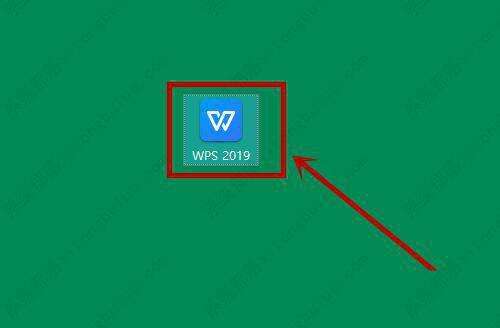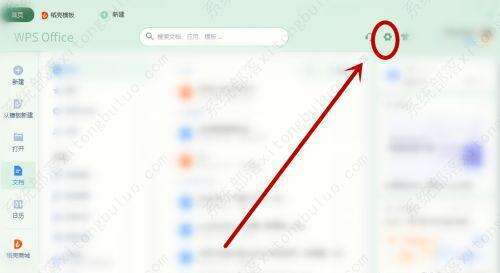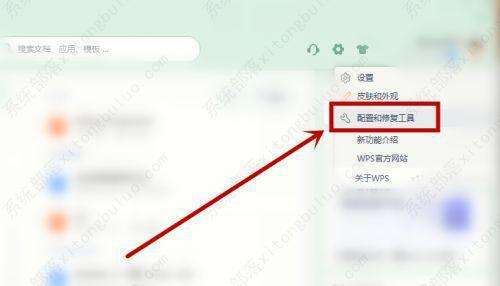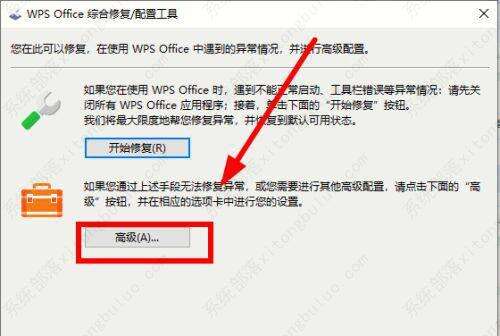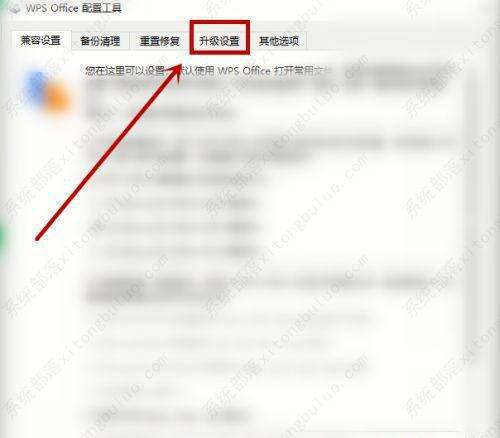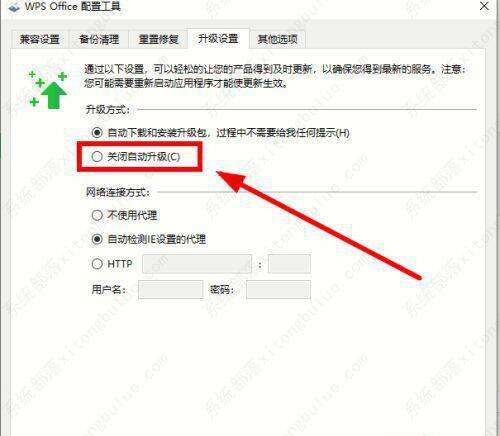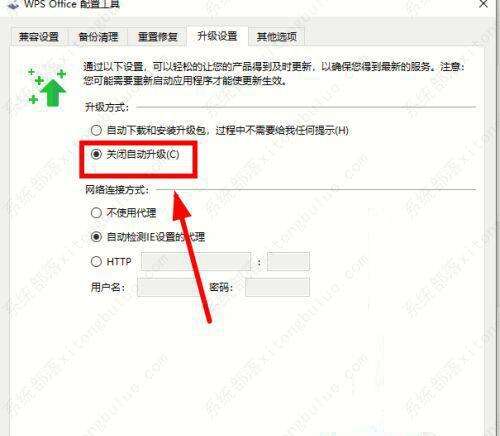如何设置WPS禁止自动更新?关闭WPS自动升级功能
办公教程导读
收集整理了【如何设置WPS禁止自动更新?关闭WPS自动升级功能】办公软件教程,小编现在分享给大家,供广大互联网技能从业者学习和参考。文章包含349字,纯文字阅读大概需要1分钟。
办公教程内容图文
2、在弹出的程序首页,右上角部分找到【全局设置】单击。
3、在下拉菜单中,选择【配置和修复】选项单击。
4、在弹出的新的对话框,点击【高级】选项。
5、弹出【WPS office配置工具】对话框,选择【升级设置】选项卡单击。
6、点击勾选【升级方式】选项组下的【关闭自动更新】。
7、勾选之后,点击【确定】即可。
办公教程总结
以上是为您收集整理的【如何设置WPS禁止自动更新?关闭WPS自动升级功能】办公软件教程的全部内容,希望文章能够帮你了解办公软件教程如何设置WPS禁止自动更新?关闭WPS自动升级功能。
如果觉得办公软件教程内容还不错,欢迎将网站推荐给好友。